Tastenkürzel in Gmail aktivieren: So geht’s
Aus Schreibprogrammen sind Ihnen sicher Tastenkürzel (Shortcuts) bekannt, die Ihnen das Arbeiten erleichtern. Mit diesen muss nicht mehr zwischen Tastatur und Maus gewechselt werden, um Befehle auszuführen. Auch das Mailprogramm von Google verfügt über zahlreiche dieser Tastaturbefehle, mit denen Sie schneller und effizienter arbeiten können.
So aktivieren Sie Shortcuts in Gmail
Die Shortcuts in Googlemail müssen zunächst aktiviert werden, um sie nutzen zu können.
- Um dies zu tun, rufen Sie zunächst Gmail auf.
- In Ihrem Account finden Sie in der oberen rechten Ecke das Zahnradsymbol, das für Einstellungen steht. Wenn Sie darauf klicken, öffnet sich ein Kasten.
- Wählen Sie dort den Unterpunkt „Einstellungen“ aus. Dies leitet Sie zu einem Fenster, in dem Sie viele weitere Einstellungen vornehmen können.
- Wenn Sie auf der Seite herunter scrollen, finden Sie den Abschnitt „Tastenkürzel“. Wählen Sie dort „Tastenkürzel aktivieren“ und scrollen zum Ende der Seite.
- Klicken Sie zum Abschluss ganz unten auf „Änderungen speichern“. Nun können Sie Ihre Arbeit mit den Tastaturkürzeln beginnen.
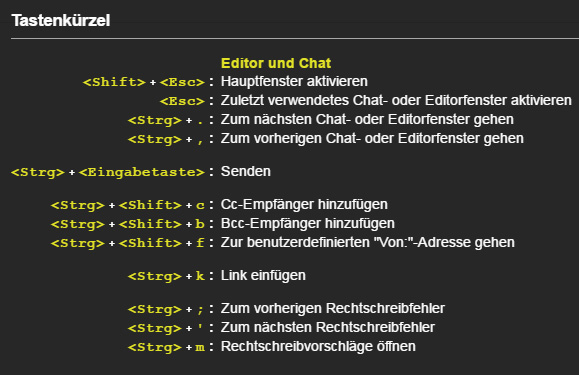
So finden Sie die verfügbaren Tastenkürzel
Die Shortcuts in Gmail unterscheiden sich etwas von den Shortcuts in anderen Programmen. Um in Gmail eine Liste der verfügbaren Tastaturkürzel aufzurufen, können Sie nach der Aktivierung auf das Fragezeichen drücken (auf der Tastatur entsprechend Umschalttaste + ß-Taste). Dann öffnet sich eine Liste mit den verfügbaren Tastenkombinationen.
